統信 UOS 現已推出 ISO 定制工具。這是專為廠商打造的鏡像制作工具,用于滿足廠商對硬件適配、產線安裝等需求,既支持對程序和驅動 deb 包的二次定制,也支持對腳本的重新配置。
IT之家了解到,ISO 鏡像文件須為統信 UOS 操作系統,開發者可前往官網或 OEM 定制平臺申請合法鏡像。
統信 UOS 官網顯示,運行 ISO 定制工具須同時滿足以下幾點:
必須在統信 UOS 操作系統上運行。
必須在 amd64、mips64、或 arm64 架構上運行。
在文檔中心,統信 UOS 還詳解了如何配置 ISO 鏡像文件,具體操作流程如下:
首次啟動 ISO 定制工具,需要輸入序列號激活應用。
1. 打開 ISO 定制工具,在 ISO 配置界面點擊按鈕選擇需要定制的鏡像文件,點擊 下一步。
2.ISO 定制工具會自動識別鏡像文件的架構方式,直接點擊 下一步。
3. 在程序配置界面,您可以在鏡像中加入新的應用和驅動,該應用包必須經過有效的數字簽名和證書簽名才能使用,否則進入下一步時會自動刪除。
點擊“+”按鈕添加程序 deb 包。
將光標移入任一 deb 包欄,點擊 x 按鈕將該 deb 包從列表移除;點擊 全部清除 將列表內的 deb 包全部刪除。
完成添加后點擊 下一步;若不需要添加可點擊 跳過 進入腳本配置界面,點擊 跳過 后,左側不會出現“√”圖標。
4. 腳本配置分為前期準備、中期安裝和后期清理,您可在此界面加入自定義腳本文件,該文件須經過有效的數字簽名,否則進入下一步時會自動刪除。
點擊“+”按鈕添加腳本文件。
前期準備,即配置 ISO 鏡像文件前做的準備工作,如掛載分區。
中期安裝,即改變程序執行時所參考的根目錄文件,如安裝包、卸載包、寫入信息等。
后期清理,即卸載分區、清理文件等。
添加完成后點擊下一步,若不需要添加可點擊 跳過 進入審核模式界面。
5. 審核模式是便于廠商在系統出廠前,對系統進行全面的檢查,確保鏡像安裝正常。審核模式中所添加的腳本文件須經過有效的數字簽名,否則進入下一步時會自動刪除。
點擊“+”按鈕添加腳本文件。
前期準備,即審核前所做的準備工作,對應的是 OEM 目錄下的 check_hooks/before_check 文件。
中期安裝,即審核腳本,對應的是 OEM 目錄下的 check_hooks/in_check 文件。
后期清理,即審核后的清理工作,對應的是 OEM 目錄下的 check_hooks/after_check 文件。
添加完成后點擊下一步,若不需要添加可點擊 跳過 進入無人值守界面。
6. 無人值守模式可幫助廠商批量安裝鏡像,提高安裝效率。在無人值守的操作界面,可對時區和磁盤分區進行配置,后續在安裝鏡像時,無須再對每一臺設備進行此項操作,直接進入桌面環境。
時區設置:可對時區、鍵盤布局、鍵盤類型進行設置。
磁盤分區:可對分區方式、磁盤數量進行設置。
完成設置后點擊 下一步,若不需要設置可點擊 跳過 進入組件配置界面。
7. 組件配置是服務器環境配置,根據出廠設置,配置對應的安裝設置。
選擇左側的基本環境,勾選右側對應的附加選項。
點擊 下一步 進入輸出界面,若不需要設置可點擊 跳過。
說明:
組件配置僅支持對服務器版的鏡像進行配置,其他版本的鏡像請直接點擊 跳過。
每個基本環境可選擇多個附加選項,并且支持聯動勾選,例如您選擇基本環境為 “常規服務器環境”,附加選項為調試工具、開發工具和性能工具,再選擇其他的基本環境時,附加選項可根據支持的情況聯動勾選。
8. 在輸出界面可查看所有的配置項,點擊 下一步 制作 ISO 文件。
9. 制作完成后點擊 查看文件,查看新生成的 ISO 文件夾。
說明:
新鏡像文件命名規則為:new + 原 iso 名字 + 日期 + 時間。
定制過的鏡像不能再次定制。
責任編輯:PSY
-
驅動
+關注
關注
12文章
1848瀏覽量
85461 -
程序
+關注
關注
117文章
3794瀏覽量
81269 -
ISO
+關注
關注
0文章
262瀏覽量
39634 -
腳本
+關注
關注
1文章
391瀏覽量
14916
發布評論請先 登錄
相關推薦
什么是集成電路新建項目機電二次配?

SOLIDWORKS二次開發應用范圍與實例
迅為RK3568開發板定制擴展分區SDK源碼編譯-獲取Linux-定制擴展分區源碼包
ARMxy ARM工業邊緣計算網關帶Ubuntu OS支持二次開發





 統信 UOS 推出 ISO 定制工具:支持程序和驅動 deb 包的二次定制、腳本的重新配置
統信 UOS 推出 ISO 定制工具:支持程序和驅動 deb 包的二次定制、腳本的重新配置
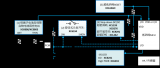











評論